Einleitung
In diesem Dokument wird die Integration von Data Loss Prevention für Office 365 mit sicherem Zugriff beschrieben.
Voraussetzungen
Office 365 E3 Subscription ist für Ihren Microsoft-Tenant vorhanden. - Compliance-Audits werden wie
ON im Compliance-Portal konfiguriert, bevor Sie mit der Integration beginnen.
Anforderungen
Cisco empfiehlt, dass Sie über Kenntnisse in folgenden Bereichen verfügen:
- Sicherer Zugriff von Cisco
- Microsoft Azure Enterprise-Anwendungen und App-Registrierungen
Verwendete Komponenten
Die Informationen in diesem Dokument basierend auf folgenden Software- und Hardware-Versionen:
- Sicherer Zugriff von Cisco
- Microsoft Azure
- Microsoft 365 Compliance-Portal
Die Informationen in diesem Dokument beziehen sich auf Geräte in einer speziell eingerichteten Testumgebung. Alle Geräte, die in diesem Dokument benutzt wurden, begannen mit einer gelöschten (Nichterfüllungs) Konfiguration. Wenn Ihr Netzwerk in Betrieb ist, stellen Sie sicher, dass Sie die möglichen Auswirkungen aller Befehle kennen.
Konfigurieren
Konfiguration auf Azure
Um die Anwendung auf Azure zu aktivieren, konfigurieren Sie sie wie folgt:
1. Navigieren Sie zum Azure Portal > Enterprise Applications > New Application.
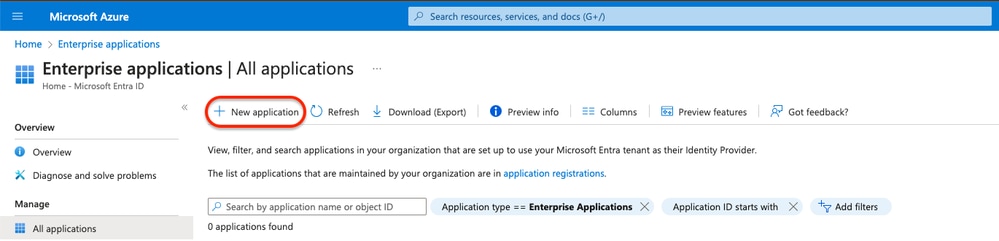
2. Klicken Sie auf Create your own Application.
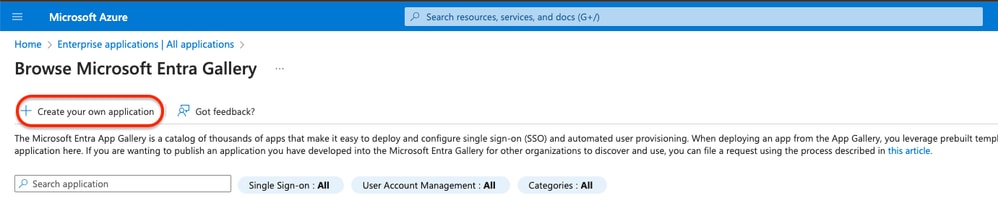
3. Geben Sie einen Namen, den Sie wünschen, um die App zu identifizieren und wählen. Integrate any other application you don't find in the gallery (Non-Gallery).
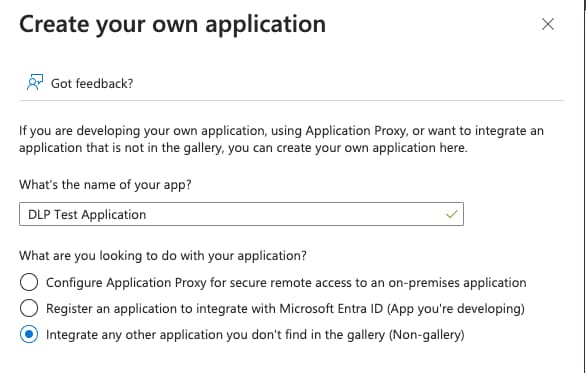
4. Verwenden Sie anschließend die Azure-Suchleiste, um nach zu suchen App Registrations.
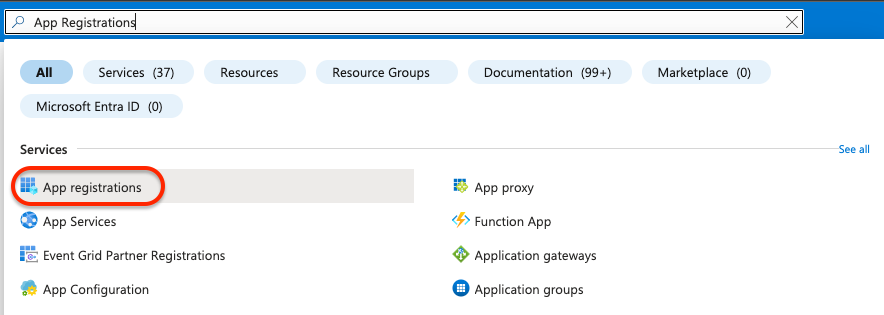
5. Klicken Sie auf All Applications und wählen Sie die Anwendung erstellt in Schritt Drei.
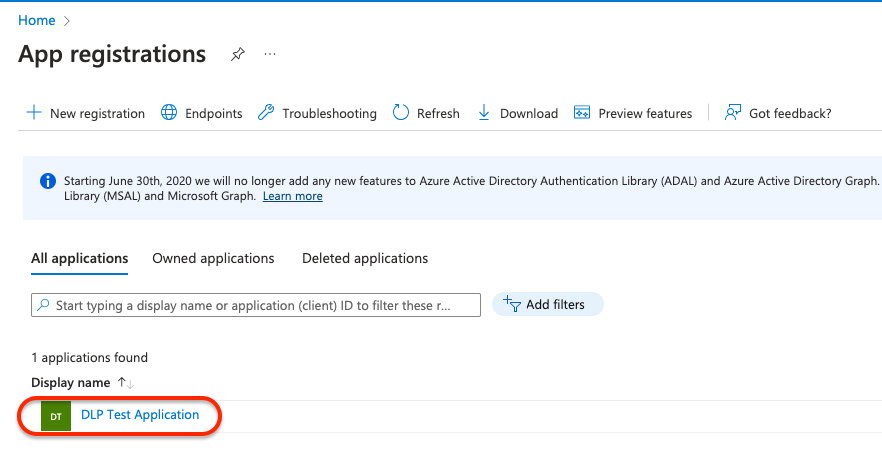
6. Wählen Sie API Permissions.
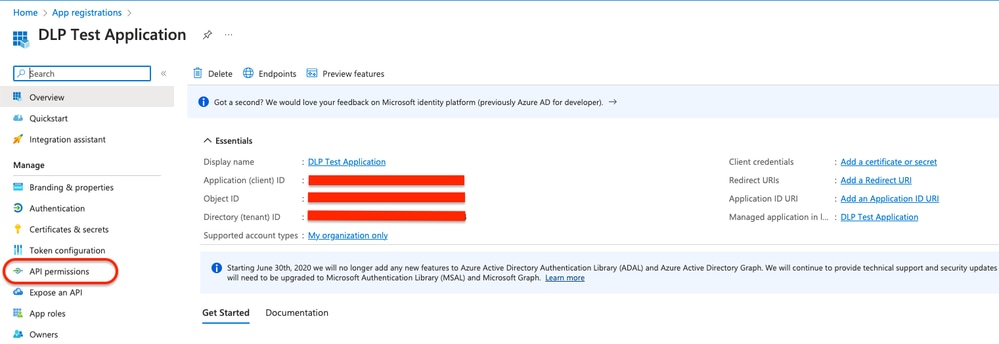
7. Klicken Sie auf Add a permission und wählen Sie die erforderlichen Berechtigungen basierend auf der Tabelle.

Hinweis: Hierzu müssen Sie die API von Microsoft Graph, Office 365 Management APIs und SharePoint konfigurieren.
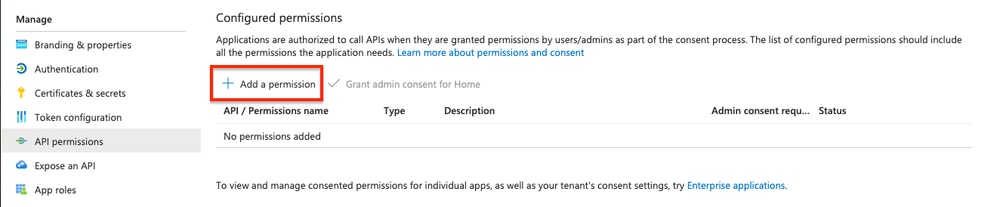
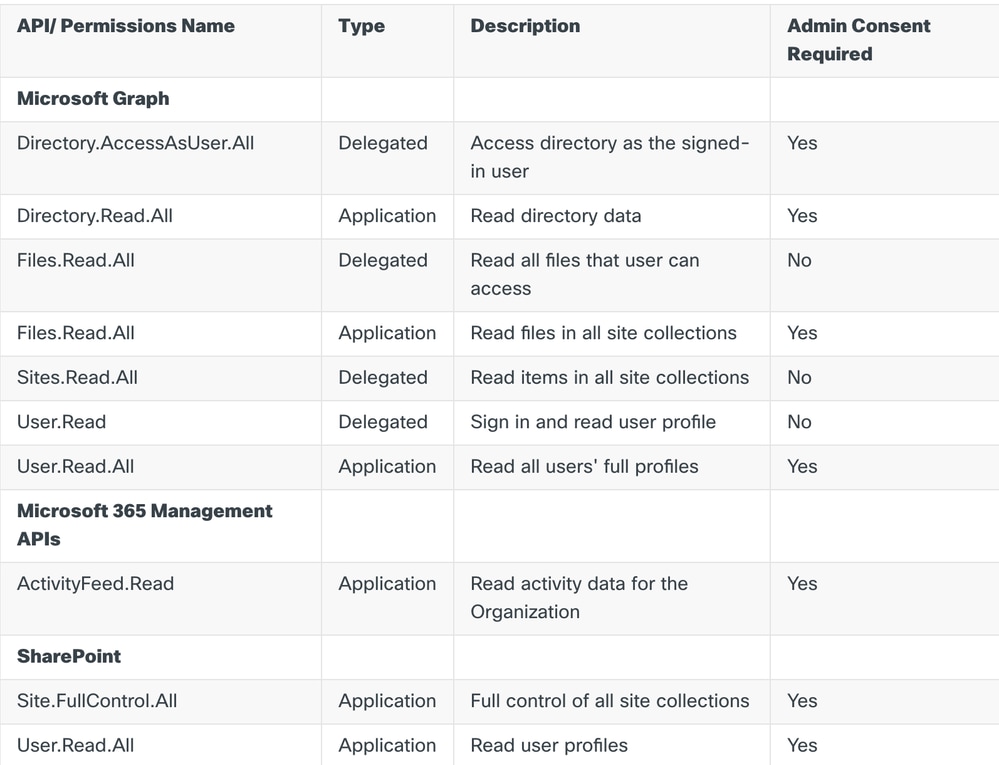

Hinweis: Anstelle der Site.FullControl.All Berechtigung wählen Sites.FullControl.All.
- Dazu müssen Sie die Berechtigung basierend auf der Anwendung auswählen und Folgendes eingeben:
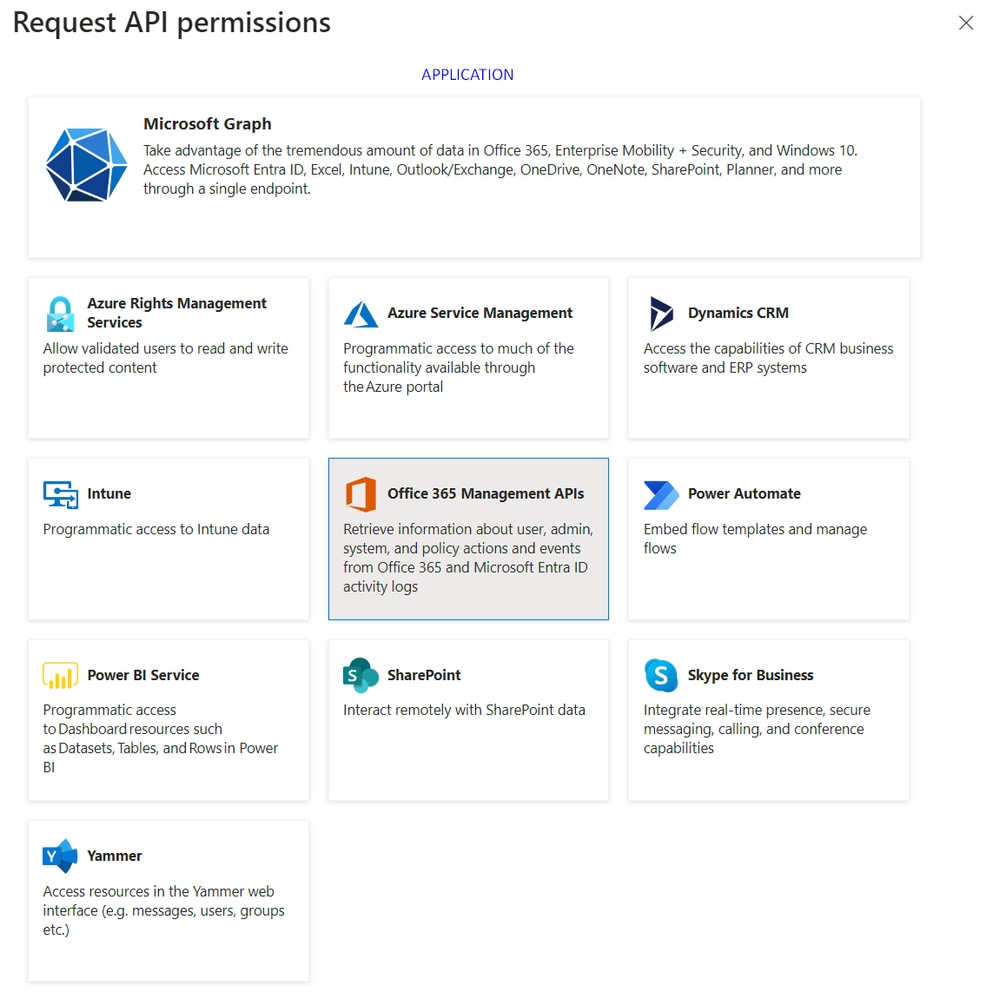
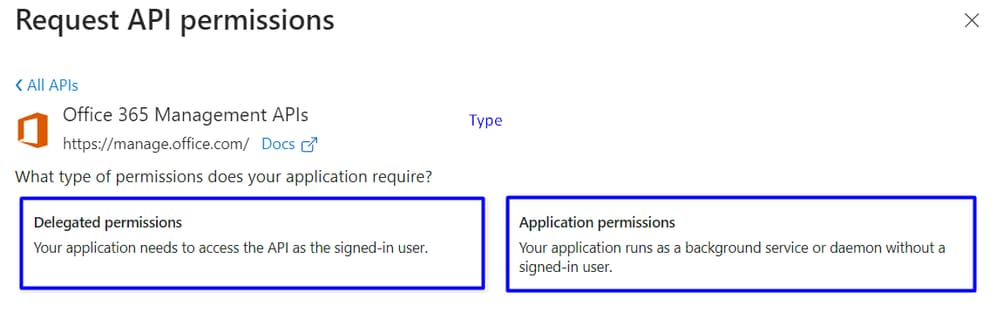
8. Nachdem Sie alle erforderlichen Berechtigungen hinzugefügt haben, klicken Sie für Grant Admin Consent den Tenant auf .
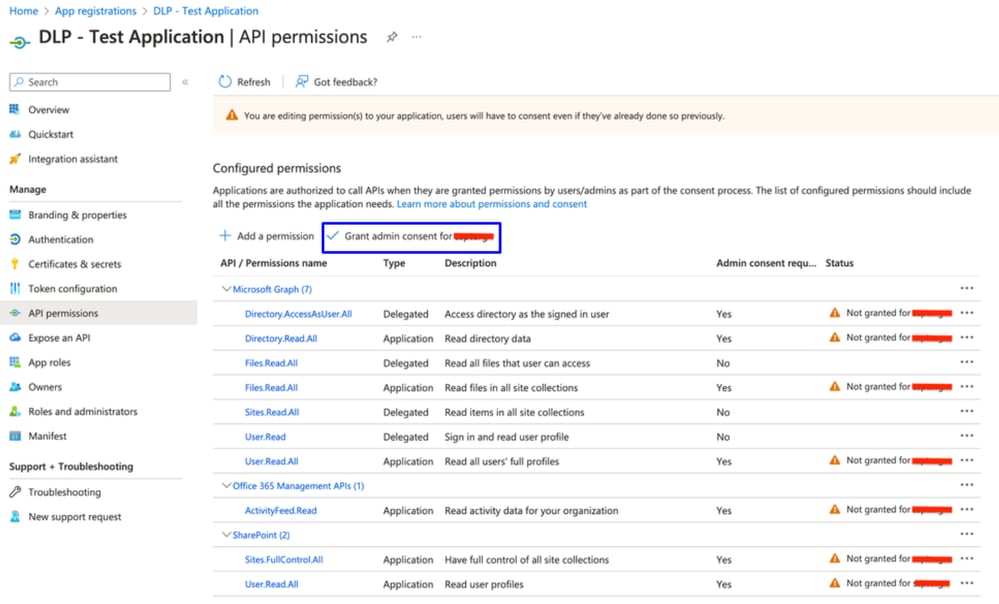

- Sobald Sie die Berechtigungen erteilt haben, wird der Status angezeigt als
Granted
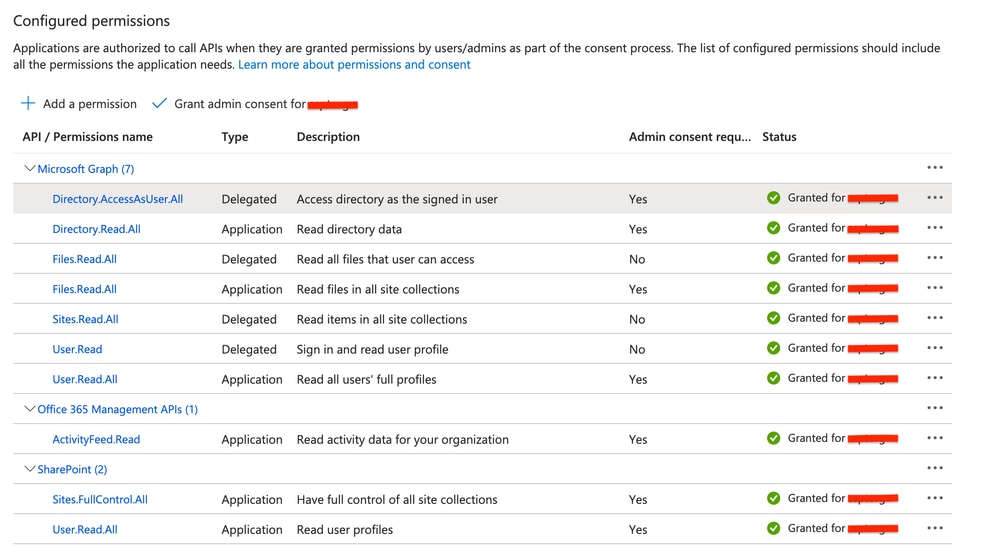
Nachdem die Konfiguration auf Azure abgeschlossen ist, können Sie die Konfiguration auf Secure Access fortsetzen.
Konfiguration für sicheren Zugriff
Um die Integration zu aktivieren, konfigurieren Sie sie wie folgt:
- Navigieren Sie zu
Admin > Authentication. - Klicken Sie unter
Platforms aufMicrosoft 365. - Klicken Sie
Authorize New Tenant in den DLP Unterabschnitt und fügen Sie Microsoft 365. - Aktivieren Sie im
Microsoft 365 Authorization Dialogfeld die Kontrollkästchen, um zu überprüfen, ob Sie die Voraussetzungen erfüllen, und klicken Sie dann auf Next. - Geben Sie einen Namen für Ihren Tenant ein, und klicken Sie dann auf
Next. - Klicken Sie auf
Next, um zur Microsoft 365-Anmeldeseite weitergeleitet zu werden. - Melden Sie sich bei Microsoft 365 mit Administratoranmeldeinformationen an, um den Zugriff zu gewähren. Wenn Sie dann zu Secure Access umgeleitet werden, müssen Sie eine Nachricht erhalten, die anzeigt, dass die Integration erfolgreich war.
- Klicken Sie
Done zum Abschließen.
Überprüfung
Um zu überprüfen, ob die Integration erfolgreich war, navigieren Sie zu Ihrem Secure Access Dashboard:
- Klicken Sie
Admin > Authentication > Microsoft 365
Und wenn alles richtig konfiguriert ist, muss Ihr Status Authorized.

Zugehörige Informationen

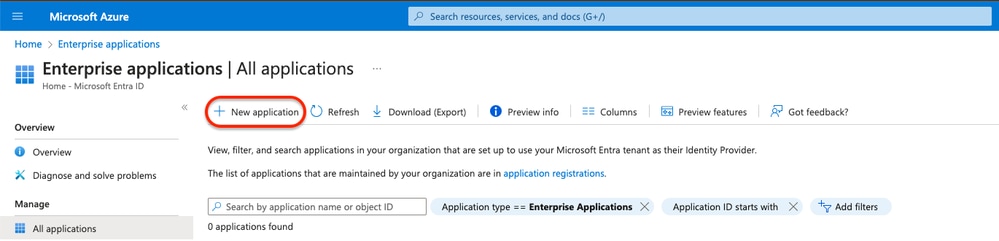
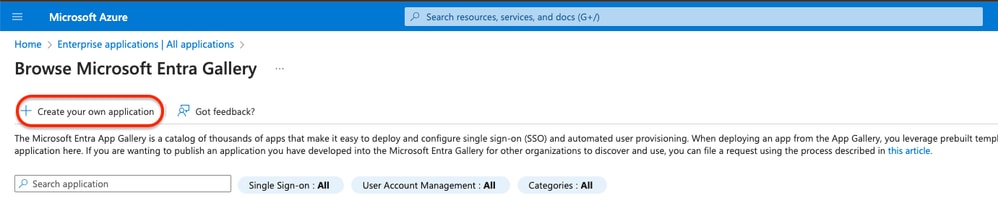
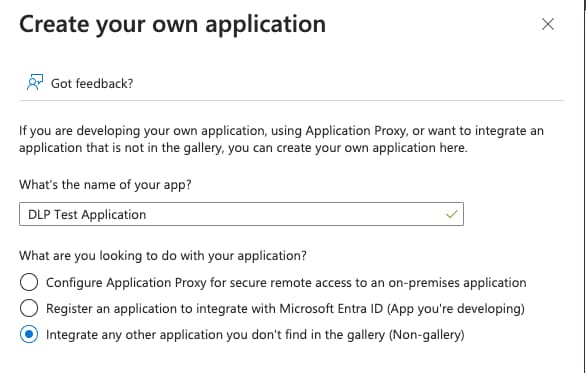
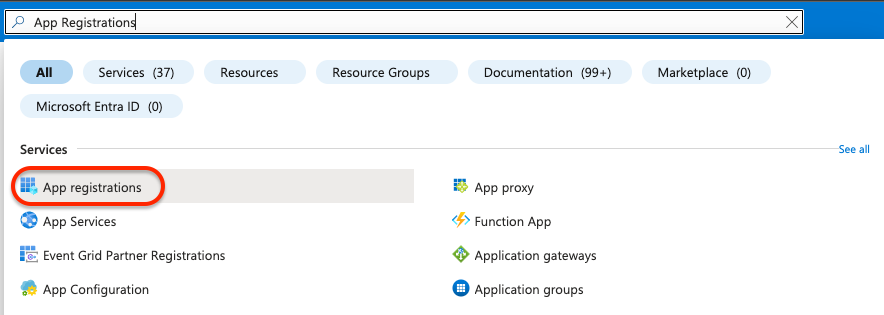
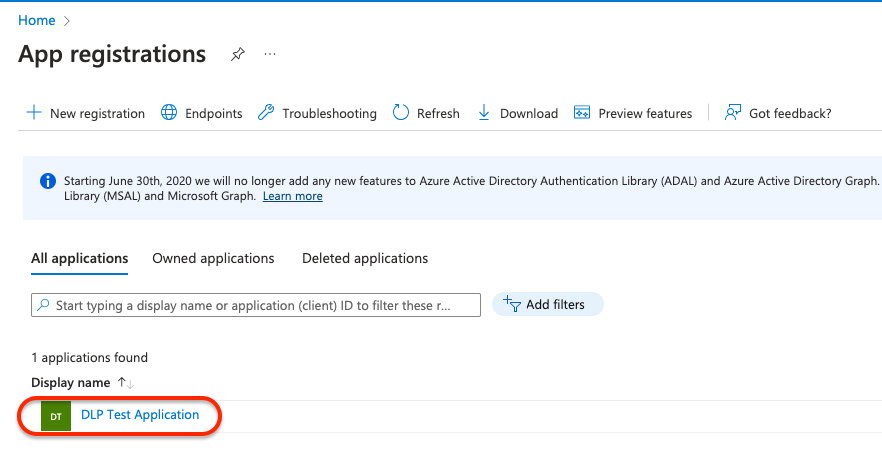
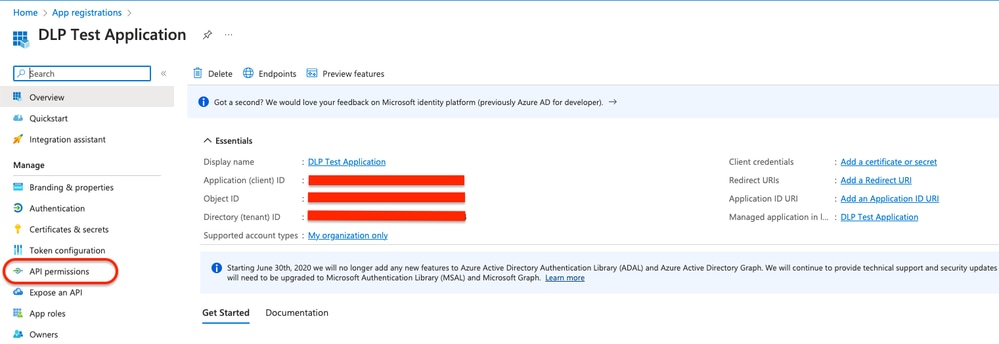

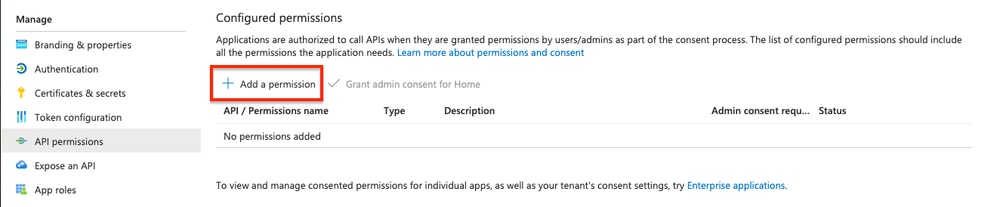
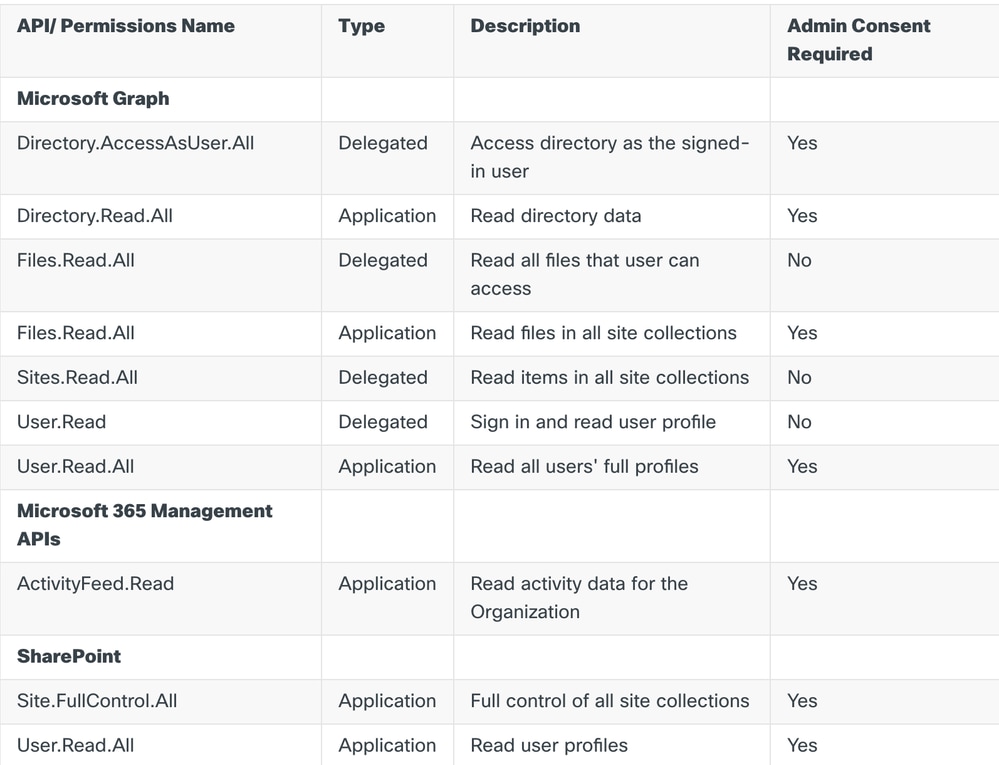
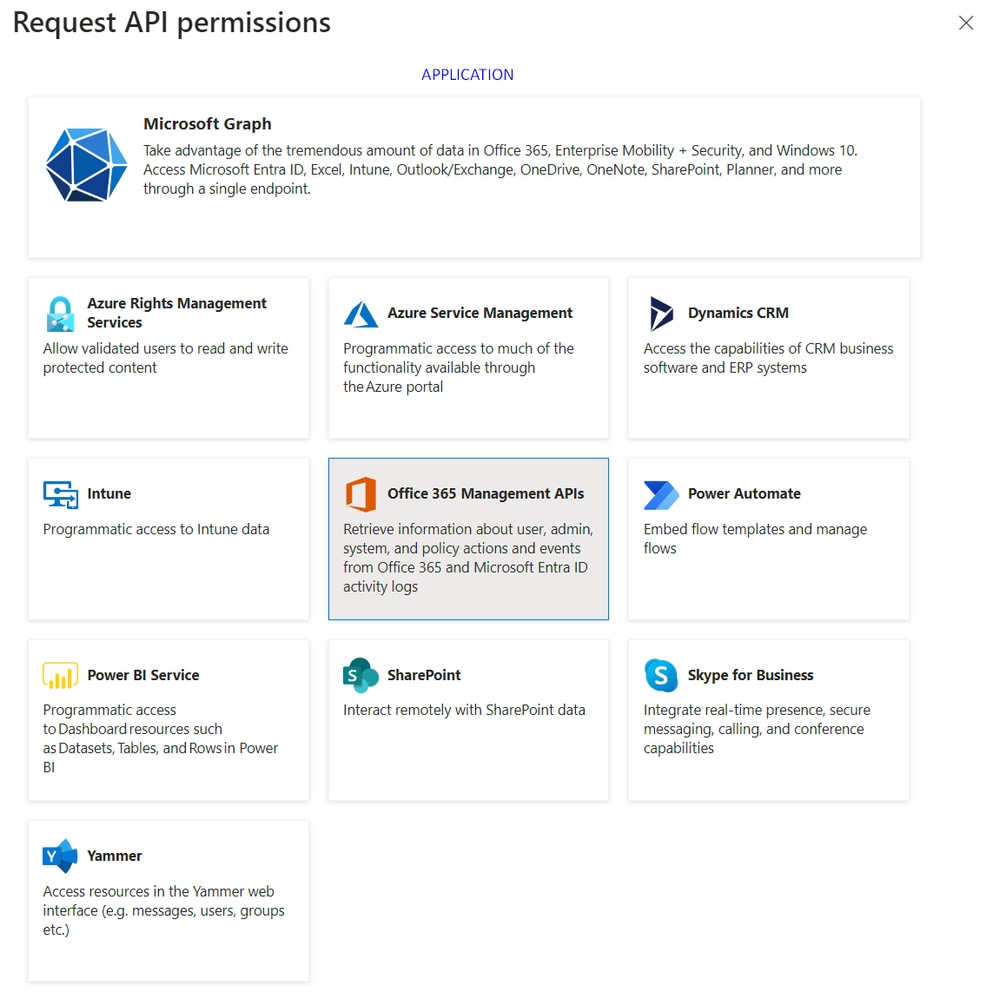
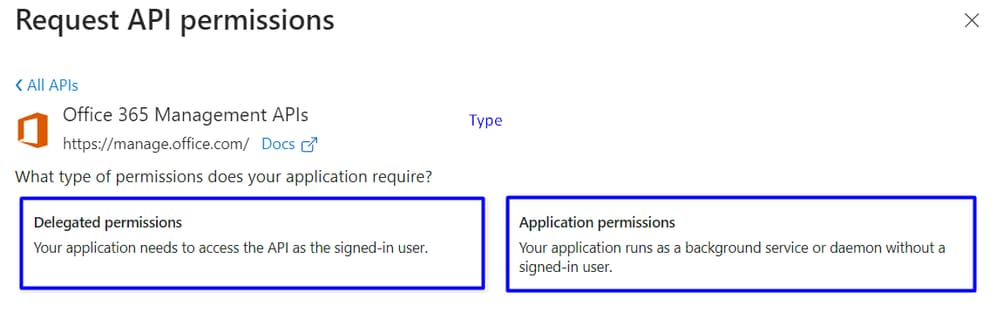
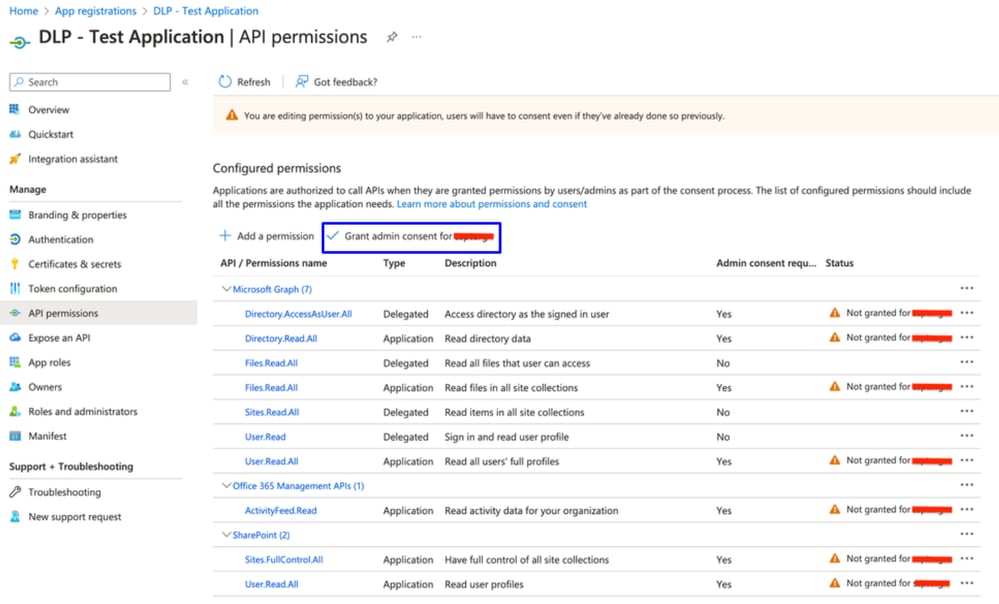

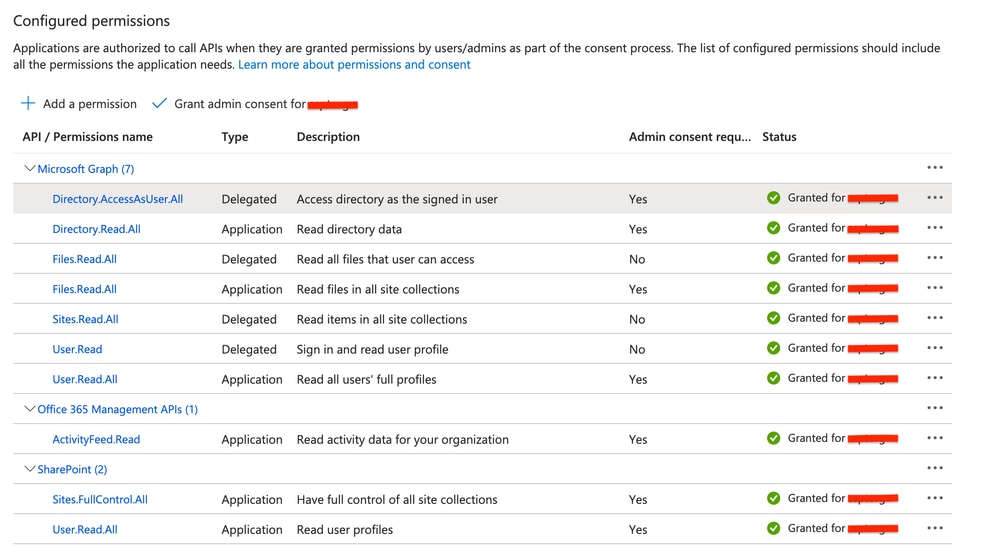

 Feedback
Feedback